ESP8266(ESP-WROOM-02)について
使い勝手が良くて愛用しているWi-Fiモジュール、ESP8266(ESP-WROOM-02)をArduino IDEで開発できるようにするまでの手順をご紹介します。
スイッチサイエンスのESP-WROOM-02開発ボードを使います。

これ1個でUSB-シリアル変換IC(FT231XS)とリセットボタン、無線機能(ESP-WROOM-02)込み。
USBから給電すれば5V、3.3Vが出力できるので、市販センサモジュールと組み合わせやすく助かります。

うにはピンソケットをつけて、ブレッドボードにさして使えるようにしています!
Arduino IDEで動かせるので環境立ち上げも簡単。
使えるライブラリやトラブルシューティング情報もたくさんあります。
ただしArduino IDEをインストールしただけ(デフォルト状態)ではESP8266は認識してもらえないので、
ライブラリを自分でインストールする必要があります。
以下に、ESP8266にarduino IDEでソフトを書き込めるようにするまでの手順をまとめます。


Arduino IDEでESP8266(ESP-WROOM-02)を認識させる手順
使用するもの
今回使用したのは以下の3つです。
- Windows10のPC
- USBケーブル(USB – microUSB)
- ESP-WROOM-02開発ボード
Arduino IDEのインストール
Arduino公式サイトはこちら。
環境に合うインストーラをダウンロードします。
寄付を求める画面が出ますが、「JUSTDOWNLOAD」ボタンから無料でダウンロードできます。
インストーラを実行してインストールします。
初回起動時はドライバのインストール等が入ります。
ボードマネージャーの追加
メニューバーからFile→Preferences…を開きます。
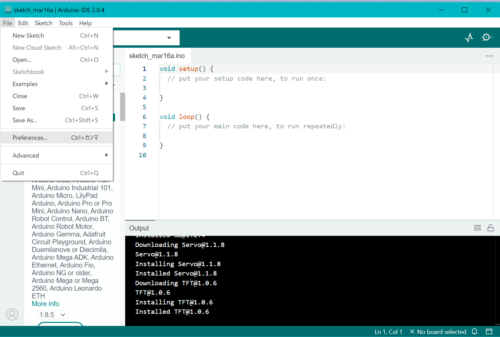
Additional boards manager URLsに以下のURLをはりつけ、Okで閉じます。
https://arduino.esp8266.com/stable/package_esp8266com_index.json
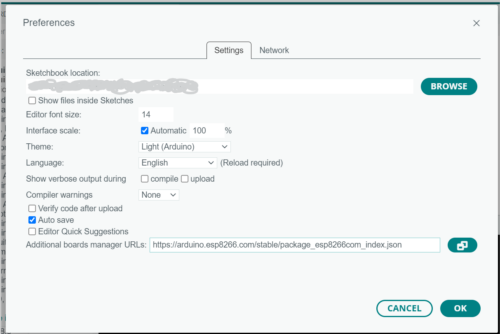
左のアイコンからボードマネージャーを開きます。
もし左にアイコンがみつからなかったら、メニューバーのTools>Board>Boards Manager…でもボードマネージャーが開けます。
「ESP8266」を検索し、「esp8266 by ESP8266 Community」のインストールボタンを押します。
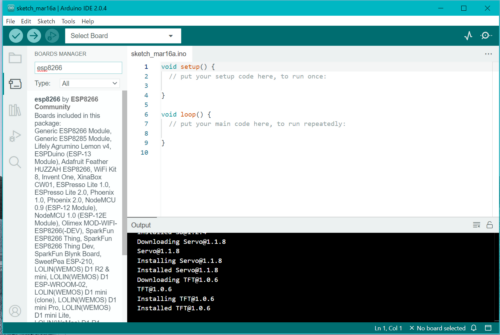
インストールが終わったら、ボードに「Generic ESP8266 Module」が追加されました。
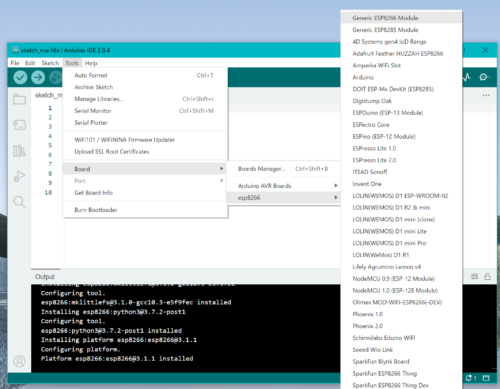
ESP8266(ESP-WROOM-02)開発ボードとの接続確認
ESP8266(ESP-WROOM-02)開発ボードをPCに接続して、先ほどの「Generic ESP8266 Module」ボードを選択します。
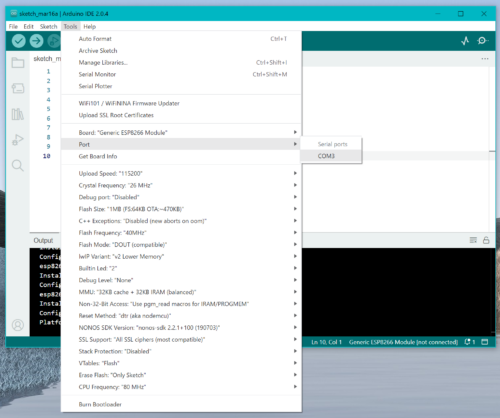
ボードが接続されているcomポートが選択して、画面右下の「Generic ESP8266 Modeule [not connected]」が「Generic ESP8266 Modeule on COMx (xは使用しているCOMポート番号)」という表示になったらOKです。
COMポートが選択できない・見つからないときは、
- USBドライバがインストールされているか?
- USBケーブルを抜き差ししても変わらないか?
- ESP8266(ESP-WROOM-02)開発ボードが接続されているか?
等を確認してみてください。
まとめ
ESP8266(ESP-WROOM-02)をArduino IDEで使えるようにするための手順をご紹介しました。
これ1つあれば、手軽に試せることの幅がとっても広がります。
ご興味のある方の参考になりましたら幸いです!

最後までお読みいただき、ありがとうございました!









